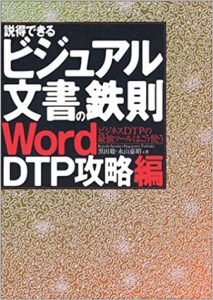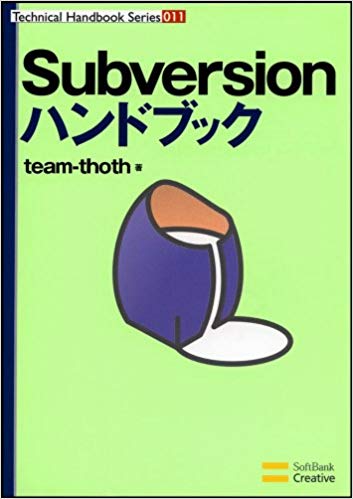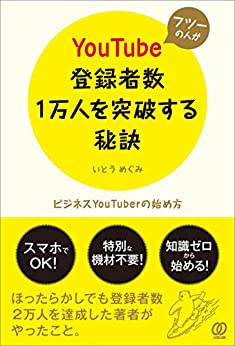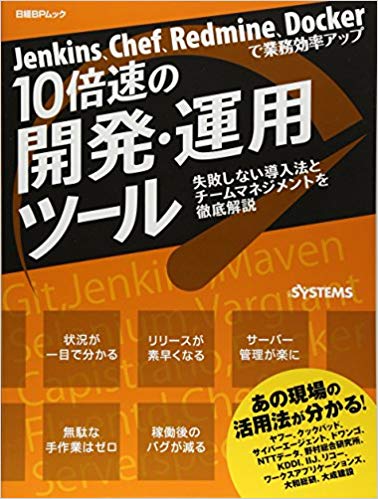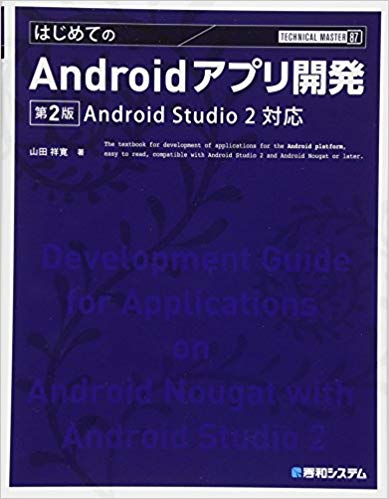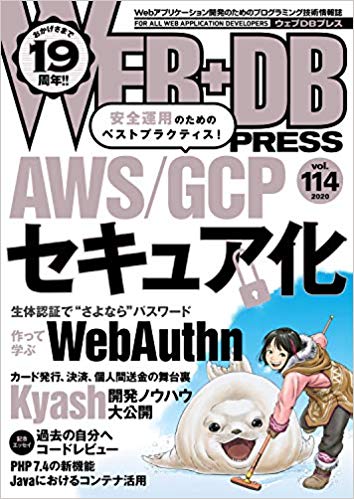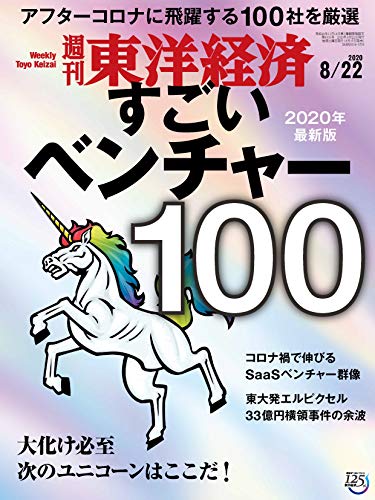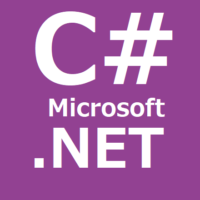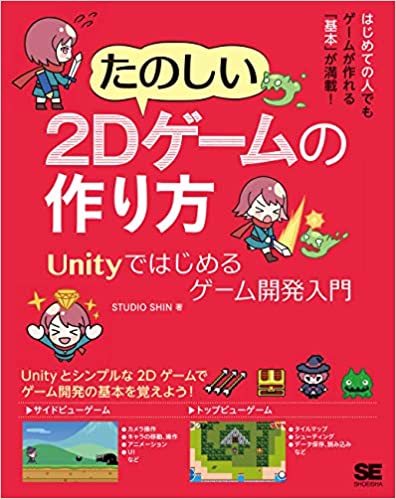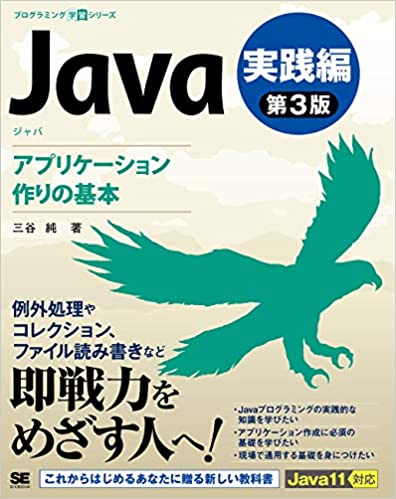目次
第1章 Wordの個性を知って文書作成を効率化
文書に関する品質要求は急速に変化
文書の共有で発生するトラブルは未然に回避できる
原因はWordの機能の使い方
Wordの個性を理解して上手につきあう
個人による使いやすさを追求するMicrosoft Word
多彩なニーズに対応できる汎用性を追求するMicrosoft Word
組織的な運用には向かない面があるMicrosoft Word
Microsoft Wordは最も魅力的なワープロソフト
Microsoft Wordとのつきあい方
3種類の環境依存を理解する
端末依存
テンプレート依存
ファイル依存
第2章 ビジネス環境でのWord運用法
ビジネスの現場では文書に何が求められるか
より高品質な文書を指向する
ネットワークでの文書の交換や共有に対応する
文書データの再利用や共同作成に対応する
複数のメディアでの展開に対応する
多言語対応に備える
環境の変化にともなうニーズの変化に対応する
ワープロ文化との決別が求められる
専門家並みの品質を志向する
「個人」中心から「共同・共有」中心に
文書作成専門分野のノウハウを活用する
ビジネスDTPの概念を導入しよう
パソコンやソフトウェアなどの環境を用意する
文書の品質向上に必要な知識を習得する
文書ファイルのデータを見直す
文書作成の分担方法を見直す
文書の作成方法とデータを標準化する
2つに大別されるビジネスDTP
プレゼンテーション用文書はMicrosoft PowerPoinの領域
文字主体の多ページ文書はMicrosoft Wordの領域
Wordを生かすワークフロー
ワープロ文化の延長で行われている従来型ワークフロー
「ビジネスDTP」の概念を導入した新しいワークフロー
テンプレートの活用が新しいワークフローのポイント
第3章 ページレイアウトの基本を知る
ページは何で構成されるか
ページとは
ページの構成要素
フォントの基礎知識
デザインからみたフォントの分類
文字幅からみたフォントの分類
組版のルール
横組みと縦組み
改ページと改丁
文字組みの基本
明朝体とゴシック体の使い分け
禁則処理
版面を設計する
版面の基本
版面率
ページレイアウトの基本ルール
ページレイアウトの基本的な考え
フォントサイズ、文字数、行数
基準線
図表と本文との位置関係
図表の配置
2段組みの場合の図表の配置
本文と図表の対応
グリッド方式ページレイアウトとフリー方式ページレイアウト
ページ番号、柱の位置・大きさ
図表とキャプション
見開きページとページ番号、柱の位置
第4章 テンプレートを作成する
テンプレートの役割
Microsoft Wordのテンプレートの役割
Microsoft Wordの文書ファイルとテンプレートの関係
テンプレート作成の基本手順
既存のテンプレートから作る
既存の文書ファイルから作る
テンプレートを管理する
環境に依存しないテンプレートを作成する
端末依存の機能をオフにする
テンプレート依存にする機能を設定する
ヘッダーとフッターを設定する
グリッド線を表示する
ヘッダーとフッターの領域を設定する
ページ番号を設定する
ヘッダーを修飾する(段落罫線)
フッターを修飾する(段落罫線)
テンプレートに保存する
作成したテンプレートで文書を作成する
テンプレートから文書を開く
新しい文書にテキストを割り付ける
第5章 文字を入力し編集する
Wordの「文字列」と「段落」の概念
文字列
段落
Microsoft Wordの編集単位は「文字列」と「段落」のみ
文字書式と段落書式を区別する
文字書式
段落書式
スタイル機能を使う
4種類のスタイル
書式とスタイルの優先順位
スタイルの保存場所
スタイル機能を使うメリット
新しい文字スタイルを作成する
作成した文字スタイルを保存する
新しい段落スタイルを作成する
新しい段落スタイルを作成する
作成した段落スタイルを保存する
作成したスタイルを適用する
段落スタイルを適用する
文字スタイルを適用する
新しい箇条書きスタイルを作成する
「箇条書き」スタイルを表示する
新しい箇条書きスタイルを作成する
作成した箇条書きスタイルを保存する
作成した箇条書きスタイルを適用する
新しい見出しスタイルを作成する
見出しスタイルの特殊性を理解する
見出しスタイルの作り方を学ぶ
章見出し用の見出しスタイルを作成する
節見出し用の見出しスタイルを作成する
作成した見出しスタイルを適用する
適用済のスタイルを変更する
新しいヘッダー用スタイルを作成して適用する
新しいフッター用スタイルを作成して適用する
第6章 表や図を配置する
作表機能の概要
Microsoft Wordでできること
表の操作
表を作成する
[表の挿入]ボタンを使う方法
文字を先に入力して表にする方法
作成した表を調整する
表全体の大きさを調整する
列の幅を調整する
行の高さを調整する
セル内の文字位置を調整する
罫線を調整する
網掛けを設定する
表スタイルを作成する
表スタイルを理解する
表スタイルを適用する
表スタイルを作成する
表を配置する
表の位置を指定する
表の周りに文字を配置する
作図機能の概要
Microsoft Wordでできること
図の操作
図を作成する
描画キャンパスとは
描画キャンパスを使う
図形を描く
図を挿入する
図の挿入の方法を使い分ける
図の挿入の形式を使い分ける
インライングラフィックとして挿入する
テキストの折り返し方法を指定して挿入する
図の位置を調整する
第7章 オフィスや印刷会社で印刷する
オフィスプリンタで印刷する
通常使うプリンタを指定してから文書を作成する
片面印刷する
両面印刷する
簡易製本を意識して印刷する
文書の簡易製本
単一ページ片面印刷 -平綴じ-
単一ページ両面印刷 -平綴じ-
見開きページ両面印刷 -4ページ単位、平綴じ-
見開きページ両面出力 -4ページ単位、中綴じ-
印刷会社に印刷を依頼する
オフィスプリンタによる印刷と印刷会社での印刷の違い
文書データをそのまま渡すとトラブルになりやすい
印刷用のPDFファイルを生成して印刷会社に渡す
印刷用PDFファイルを生成する
第8章 ワンランク上の機能を活用する
部分的にページの書式設定を変更して編集する
セクション区切り
セクション区切りを挿入する
文書を複数の文書ファイルに分けて編集する
1つの文書を複数の文書ファイルに分けて編集するメリット
1つの文書を複数の文書ファイルに分けて編集するデメリット
1つの文書を複数の文書ファイルに分けて編集する
文書をグループ文書機能でまとめて編集する
グループ文書機能
作成済の文書ファイルからサブ文書ファイルを作成する
複数の既存の文書ファイルをサブ文書ファイルにする
グループ文書とテンプレート
英数字混在文書を上手に編集する
英数字混在文書の入力方法
英数字混在文書のスタイルの設定
和文と英数字の空きの設定
欧文の語間の設定
数字と単位記号のアキの設定
アクセントやウムラウトの応分特殊文字の入力
中国語混在文書を編集する
WindowXPに中国語の入力環境を追加する
中国語を入力する
参照機能を使って編集する
見出しや項目を参照する
ブックマークを参照する
目次を作成する
複数の文書ファイルからなる文書の総目次を作成する
第9章 文書の管理と運用に活用する
文書の履歴管理に活用する
文書の内容を「版」として保存する
版を指定して文書を開く
版どうしの内容を比較する
文書情報を記録する
文書のセキュリティ管理に活用する
MicrosoftWordのセキュリティだけでは不十分
AdobeAcrobatのセキュリティ機能を使う
閲覧専用のPDFファイルを作成する
社内用のWebコンテンツ作成に活用する
Webページとして保存する
Webページのタイトルを変更する
海外との文書交換に活用する
文字化けが発生する仕組み
文字セットを意識してフォントを選択する
文字セットにない文字-外字-は使用しない
Unicodeに統一された文字コード
CJK総合漢字
UnicodeとCJK統合漢字がこれからのスタンダード環境